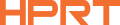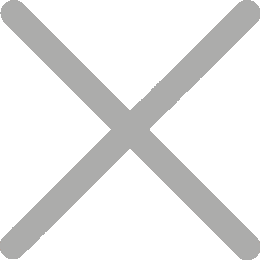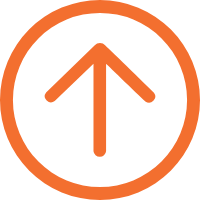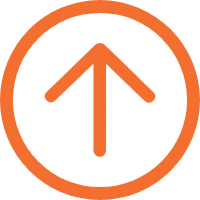Termal Etiket Yazıcınızla Excel'ten Etiketleri nasıl Bastıracağız
Bugünkü hızlı bir iş ortamında etkili etiket yazdırması zamanı kurtarmak ve üretimliliğini geliştirmek için önemli. Eğer şirketin düzenli olarak etiketleri yazmak istiyorsa, Excel'ten doğrudan yazmak için termal etiket yazıcısı kullanarak iyi bir yöntem olabilir. Bu makalede size, adım adım adım-adım talimatlarla Excel verileri bastırmak için sıcak etiket yazıcısı nasıl kullanılacağını detaylarında göstereceğiz.
Excel Hesap Çizelgesini Hazırlayın
Excel'in güçlü sıralama fonksiyonları var, verileri düzgün düzenleyebilir ve giriş kolaydır, telefon kitabı gibi verileri depolamak için mükemmel bir şekilde mükemmel yapıyor.
Excel üzerinden etiketleri yazmak için ilk defa etiket yazmak için yeni bir çalışma sayfası yaratmalısınız. Her sütunun ilk hücresinde verileri tarif eden başlığı yazın. Her sütun bastırmanız gereken eşsiz bilgileri içermelidir. Örneğin, A sütunu ürün ismi içerir ve B sütunu aşağıdaki gibi üretim tarihi içerir. Bütün verileri girdikten sonra çalışma sayfasını kaydet.

Termal Etiket Yazıcınızı Ayarlayın
Sonra, sıcak etiket yazıcınız için gerekli sürücüleri ve yazıcılarınızı kurmak ve yazıcınızı ayarlamak için termal etiket yazıcısını ayarlamalısınız.
Etiketleri tasarla
Excel aracılığıyla etiketleri yazmak için bir sürü yöntem var, mesela Word veya VBA kodu kullanmak için Excel etiketi yazdırılmasını sağlayabilir. Ancak en pratik yöntemi, yazdırmayı tamamlamak için Excel verilerini yazılım düzenleme yazılımına indirmek.
Çok sıcak etiket yazıcısı üreticisi kullanıcılar etiketleri düzenlemek ve Excel verilerini kullanmak için güçlü düzenleme yazılımını geliştirdi. HPRT, çeşitli müşterilere profesyonel yazdırma çözümlerini sağlamak üzere güvenilir bir Çin teminatçısı, kullanıcılara "HereLabel" denilen özgür düzenleme yazılımı sağlar ve güçlü düzenleme fonksiyonlarını sağlar ve çeşitli endüstri için çeşitli örnekler içerir. Ayrıca bu yazılım da Excel veri importasyonu destekliyor.

Yazılım kurduğundan sonra, ihtiyacınız olan verileri, tam altında gösterilen gibi import edin. Sonra yazılımın çeşitli düzenleme fonksiyonlarını etiketi değiştirmek için kullanın, yazıtipleri, boyutları ve formatları dahil. Excel'den indirilen barkodlar bile ekleyebilirsiniz.


Etiketleri Bastır
Şimdi yazdırmaya başlayalım! Bunu yapmak için etiketi seçmelisiniz ve bastırma dialogu kutusunu açmelisiniz. Yazıcı ayarlarını ayarlayabilirsiniz, tıpkı yazdırma yöntemini, sınırları, skalama oranlarını ve diğer ayarları ayarlayabilirsiniz. Sonunda etiketini önizleyin ve bastırın.
Ortak Yazım Sorunlarına çözümler
Dikkatli ayarlar bile, etiketleri bastırırken problemler olabilir. Ortak bir sorun, etiketin doğru yazıcıya yüklenmediğinde oluşabilir. Bu sorunu çözmek için etiket kağıt düzenlemesini kontrol edin ve ihtiyacıyla ayarlayın. Başka bir sorun, yazdırma ayarlarını ayarlarak etiket boyutu çözebilir. Yazıcı bağlantıları da yanlış olabilir, bu yüzden yazıcı bağlantısını kontrol et ve gerekirse yazıcıyı yeniden başlat.
Sonuç
Bu makalelerin adımlarına dayanarak, Excel'den hızlı ve etkili etiketleri basmak için sıcak etiket yazıcısını kullanacaksınız. Küçük bir eğitimle, etiketleri kolayca yazabilirsiniz.
HPRT, güvenilir bir sistem yazdırma çözüm üreticidir, çeşitli tür yazıcıları, tarama aygıtları, zeki uygulama yazılımı, çoklu platformlu sürücüleri ve içerikli uygulama geliştirmesini kaplıyor. Eğer sıcak etiketlerimizden birine ilgileniyorsanız, lütfen bizimle temas etmeye özgür olun.